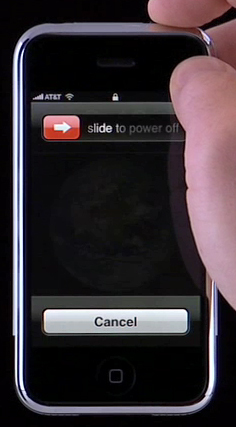
相信大家在用電腦的時候都會遇到應用程式『沒有回應』的情況吧!然後我們就會直覺的按下『Ctrl + Alt + Delete』結束程式! 那在 iPhone 中要怎麼解決這種問題勒?很多人都想說我只要按 Home 鍵跳出就可以了,但其實如果只按 Home 鍵的話,這樣只是跳出程式而已,並沒有完全關閉它! 所以來來來,告訴你們一個小技巧喔!可以撤徹底底的結束沒有反應的應用程式!
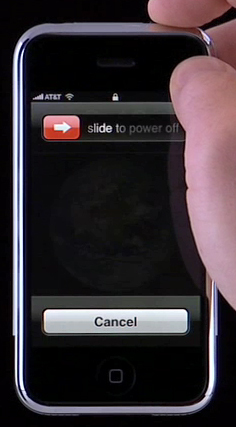
相信大家在用電腦的時候都會遇到應用程式『沒有回應』的情況吧!然後我們就會直覺的按下『Ctrl + Alt + Delete』結束程式! 那在 iPhone 中要怎麼解決這種問題勒?很多人都想說我只要按 Home 鍵跳出就可以了,但其實如果只按 Home 鍵的話,這樣只是跳出程式而已,並沒有完全關閉它! 所以來來來,告訴你們一個小技巧喔!可以撤徹底底的結束沒有反應的應用程式!

是不是每次在外要打電話給某人或好朋友或是阿娜達的時候,常常找不到電話勒??今天小編就要告訴大家一個 iPhone 的小技巧,讓你打電話省時又可以節省找電話的時間啊! 記得要跟著以下步驟做喔!
▽ 先開啟 safari 遊覽器,在網址列那裡輸入『http://電話.tel.qlnk.net』


在外頭用iPhone 或iPad 發寫 E-mail 已經算是蠻普遍的了,但是在編輯 mail 的時候,可能臨時要接聽電話或者做其他事情需暫時耽擱,而導致剛剛在編輯的那封 mail 不見了,其實未完成的 mail 都會放在信箱的草稿裡面,但是要如何快速地把未編輯完的草稿mail 找出來呢? 首先,回到「收件匣」頁面,在右下角有個新增郵件的按鈕,此時長按2~3秒,就會跳出你之前未完成編輯的草稿郵件捷徑~

有時候在玩手機上的一些小遊戲或是在手機上做其他事情,收到推播通知會覺得有些惱人,因為它會在螢幕上方停留一段時間,可能會影響到你玩遊戲或是瀏覽網頁等,不過有個小撇步可以解決這個問題,動動手指就可以暫時把推播通知隱藏哦~ 怎麼操作呢? 當你的螢幕上方出現推播通知的時候,只需要用手指在推播的訊息欄位『由右往左滑動』,推播通知就會隱藏到通知中心裡面去摟~


以往要在 Facebook 上 PO 文,非得登入臉書APP或是直接使用電腦,而其實在蘋果發佈 iOS 6 更新後,Facebook 已整合為 iOS 的御用社群網站,透過幾個簡單的設定,就可以在 iOS 的「通知中心」上面直接發文,怎麼設定呢? 跟著下面步驟就可輕鬆搞定~
常常看手機訊號只有2.3格… 這樣子的收訊到底算是好不好阿?? 咱們不如直接用數據看比較清楚一些~ 下面就來分享一下 如何把手機訊號顯示方式改成數據~
1. 拿起你的手機,然後先撥打 *3001#12345#*,再按下通話鍵
不知道大家有沒有想在重要時刻,例如:上班開會、晚上睡覺或是心情不好時,不想要被電話或是一堆 APP 訊息來打擾?在 iOS 6 裡有個「勿擾模式」,這個功能顧名思義就是「勿擾」,和來電黑名單有點類似,讓你可以〝暫時選擇性〞的拒接任合來電、鈴聲或是訊息通知哦~ 來看看怎麼使用吧!! 首先,從『設定』就可以找到『勿擾模式』這個選項,開啟後可以看見最上方會出現月亮的符號。
當我們已經練熟之前輸入基本功 “iPhone/iPad 鍵盤輸入更順手,練練基本功”,我們就要來學習一點必殺技,讓我們的輸入大法更加快速!!
1.快速切換輸入法:
透過點小地球,就能切換輸入法,但一個個換是不是太慢了呢?!萬一我設定了十種輸入法,不就要按十次嗎? 別擔心,一樣是點小地球,不過這次可別放手囉!你看,所有你設定的輸入法都跑出來囉!!直接把按住地球的手,往上滑到你想選的輸入法,就完成囉!!你說,是不是快多了阿!!

iPhone 內建了許多讓我們生活更加便利的功能,對於精打細算的使用者來說,外出購物時 iPhone 裡頭的計算機功能肯定不可或缺,今天和大家分享一個計算機使用上的小技巧,如何在使用計算機打錯字時快速消除數字?
Step 1:打開 iPhone 內建的計算機,隨意的打上幾個數字。
許多剛入手iPhone 或其他智慧型手機的使用者一定會很不習慣它的電力問題,因為玩遊戲、聽音樂、上網、通話,這些都是很耗電的動作,除了靠行動電源來充電,另一方面,使用者也可在調整手機的一些功能來達到節省電力的效果,以下我們就來分享一下幾種省電的方法。
因為 Wi-Fi 打開的話,它會定期自動一直搜尋熱點,消耗電力。

除了 iPhone 之外,蘋果現在最暢銷的商品莫過於平板電腦iPad,有些消費者手中更可能同時擁有超過兩台以上的 iPad,因為除了用在一般娛樂以外,更可以作為辦公用途,不過平板電腦講求的就是要兼具實用與娛樂,所以想要把你手上那台iPad 的功能發揮得淋漓盡致,趕快來看看以下幾個小技巧吧!
▽技巧一:在螢幕鎖定的狀態下連按兩次【Home鍵】,可以顯示出iPod音樂控制功能。

近來升級到 iOS 6,有些人反應注音輸入的時候會發生一些問題: - 某些注音卡住,按下去打不出來 - 打某些注音會造成 APP 跳出 - 打某些注音鍵盤會跳掉 其實當初升級到 iOS 5 也有類似問題,其實只要重置一下鍵盤基本上就
可以解決: 重置鍵盤:設定 -> 一般 -> 重置 -> 重置鍵盤字典
有問題的試試看囉~ 另外,如果是習慣用舊鍵盤而不喜歡新鍵盤過於小難以打字的朋友,可以參考這篇的設定喔:如何在 IOS6 更改回原先的大鍵盤
有些人發現,更新到 iOS 6 後,發現螢幕無法自動關閉,無論設定一分鐘,兩分鐘,三分鐘... 或者時好時壞,實在不知道為什麼?! 螢幕自動關閉的設定在:設定 --> 一般--> 自動鎖定

目前發現螢幕無法自動關閉的問題在於 “虛擬 Home 鍵“,所以只要您將 ”虛擬 Home 鍵“ 的功能關閉,螢幕基本上就會照您設定的時間自動關閉了! 設定 --> 一般 --> 輔助使用 --> AssistiveTouch 試試看,問題是否解決了? 這應該是 iOS 6 的一個 bug,希望下次更新能夠修復此問題!
以往我們所使用的應用程式中,都可能被開發者透過APP用來蒐集或是追蹤我們的使用者資訊;而現在蘋果推出的iOS 6,使用者可透過設定,來進一步掌握廣告內容或是應用程式存取資料的限制。 設定的步驟如下: 設定 → 一般 → 關於本機 → 廣告 → 限制廣告追蹤

iOS6 新增的限制廣告追蹤功能,讓使用者不再受廣告追蹤,如果不希望自己的資訊被用來在「目標式廣告」利用,那就趕快將它關閉吧~ 除了限制廣告追蹤以外,另一個在 iOS 6 上強化的隱私設定(設定->隱私),可以針對定位、聯絡資訊、行事曆、提醒事項、照片、藍芽共享等隱私權限設定,若不希望被應用程式收集這些資料,使用者可以自訂關閉。
